아이폰에서 한자를 입력하는 방법, 한문쓰기. 아이폰 외국어 키보드 추가방법(일어, 중국어, 베트남어, 독일어 등등)
갤럭시 폰에서는 한자를 쉽게 입력해 줄 수 있지만, 아이폰의 경우 외국에서 만든 폰이다 보니, 한자 문화권인 대한민국을 배려해서 한자 기능을 쿼티 키보드에 탑재해 주지는 않았습니다.
일상 생활에서 한자를 사용할 일은 많이 줄었지만, 아직도 공공기관에 서류를 제출하거나 보고서를 쓸 때는 한자를 써야 하는 경우가 많은데요.
오늘은 아이폰에서 한자를 입력하는 방법과 외국어 키보드를 사용하는 방법에 대해 포스팅해보도록 하겠습니다.
일전 소개해드린 컴퓨터 화면이나, 책의 한자가 궁금할 때 사진을 찍어 한자를 번역(?)해 볼 수 있는 사진 찍어 한자풀이 어플과 함께 이용하시면, 큰 도움이 될 듯하네요.
아이폰에서 한자 입력하는 방법.
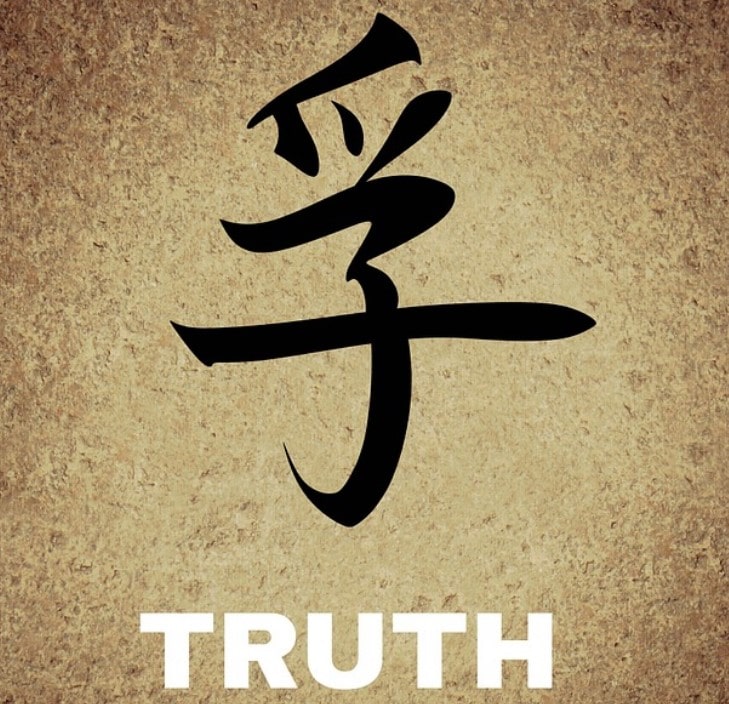
아이폰에서 한자 입력은 생각보다 많은 방법을 통해 가능합니다.
✔️ 궁금한 한자를 네이버 등에서 검색한 후, 복사해서 붙여 넣기
✔️ 한자를 직접 써서 필기 인식하도록 한 후 입력하기
✔️ 어플을 설치하여, 한자 입력하기
✔️ 일전 소개해드린 사진 찰칵 한자풀이 어플을 이용하여 한자어를 검색한 후 복사 붙여 넣기
등 다양한 방법으로 이용할 수 있는데요. 한자 사용 빈도가 높은 분들이라면 어플을 설치하여 이용하는 것도 하나의 방법이 될 수 있겠지만, 어쩌다 한번씩 사용하시는 분들에게는 이 역시 귀찮은 일입니다.
이럴 때 중국어 번체를 키보드에 추가해서 사용하면 비교적 편하게 입력이 가능합니다.
본격적으로 들어가기에 앞서 아이폰에서 외국어 키보드를 추가하고 사용하는 방법에 대해 먼저 알아보도록 하겠습니다.
아이폰 외국어 키보드(중국어, 일어, 독일어 등등)

아이폰 역시 갤럭시와 마찬가지로 간단한 설정만으로 외국어 자판의 사용이 가능합니다.
1. 설정을 선택
2. 일반을 선택
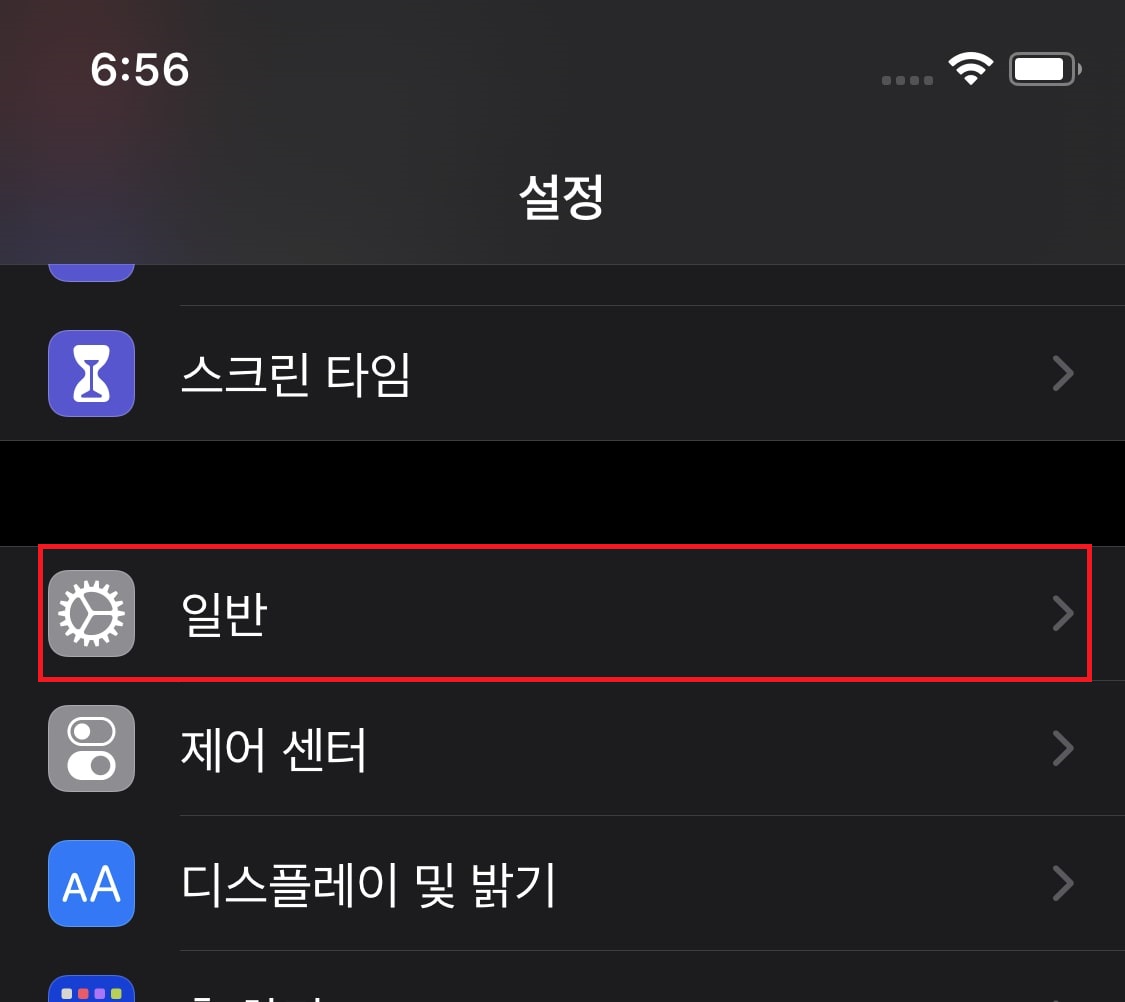
3. 키보드를 선택
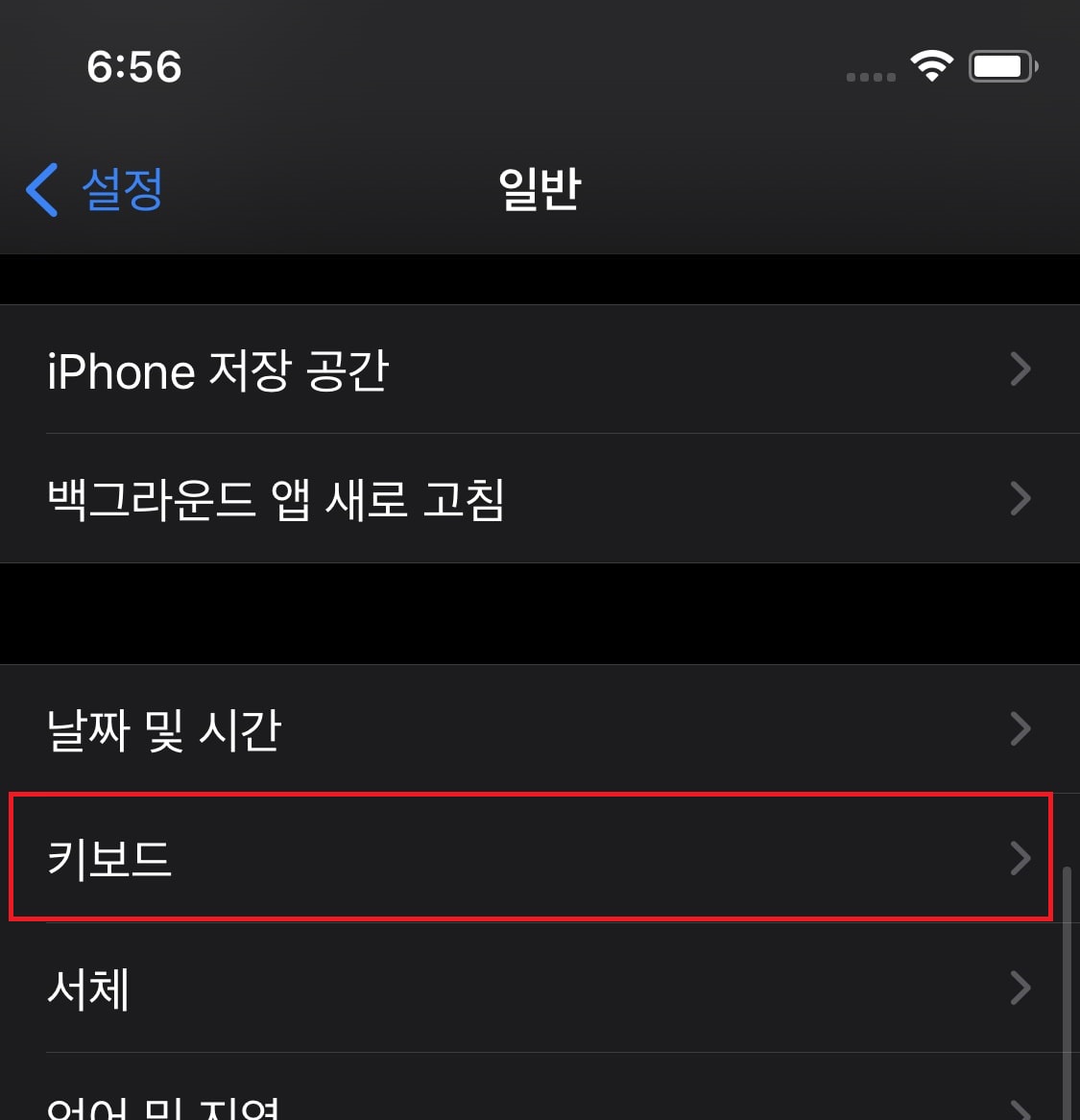
4. 키보드를 선택
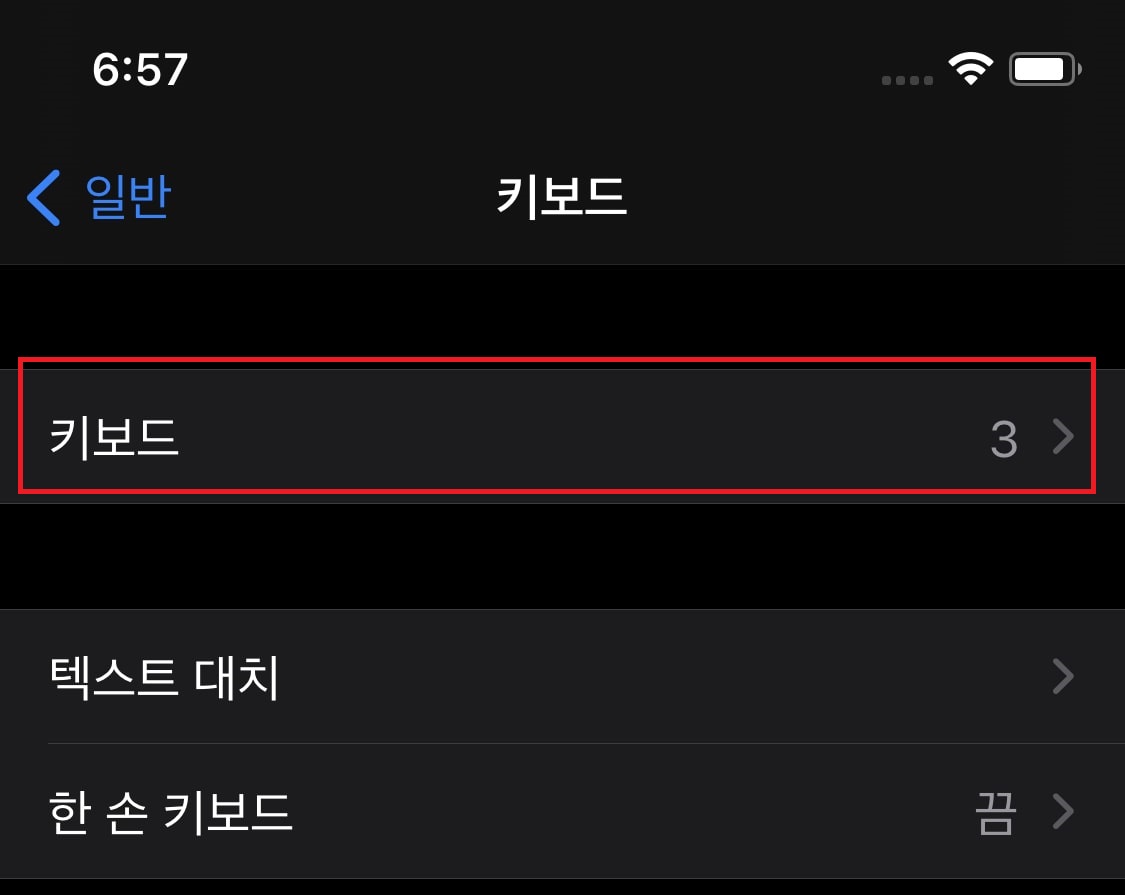
한번 더 키보드를 선택해줍니다.
5. 새로운 키보드 추가를 선택
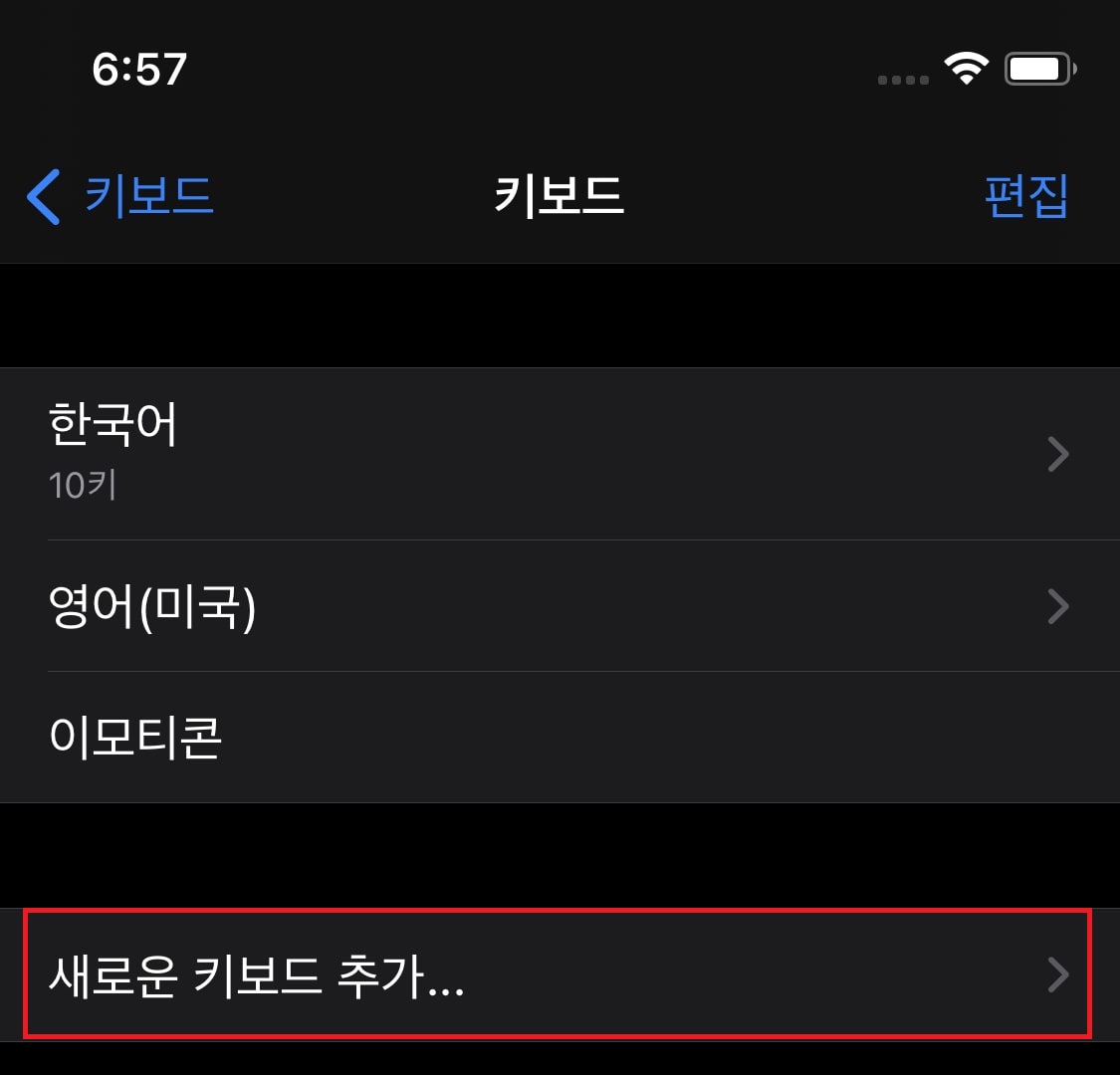
6. 원하는 언어를 선택
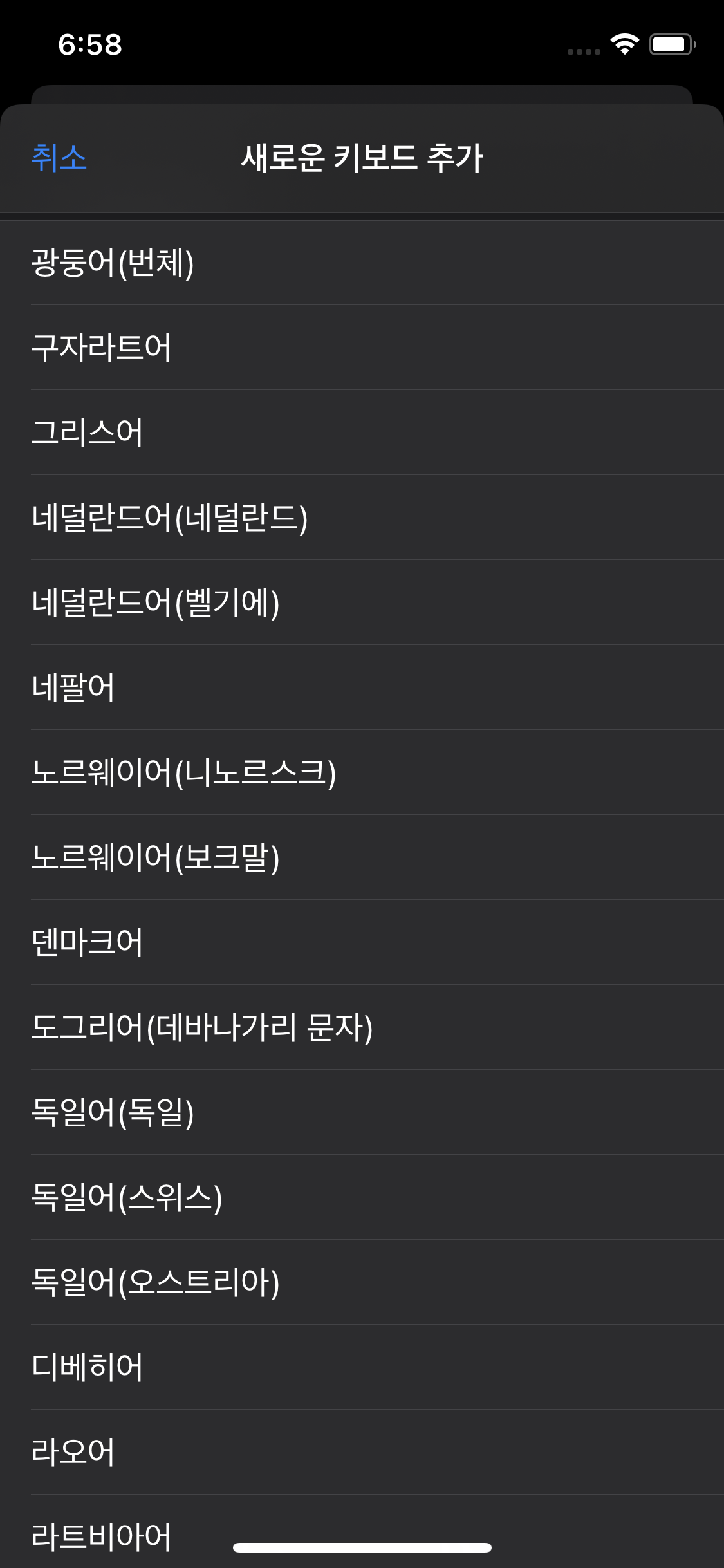
독일어, 네덜란드어, 일어, 중국어 등 원하는 언어를 선택하시면,
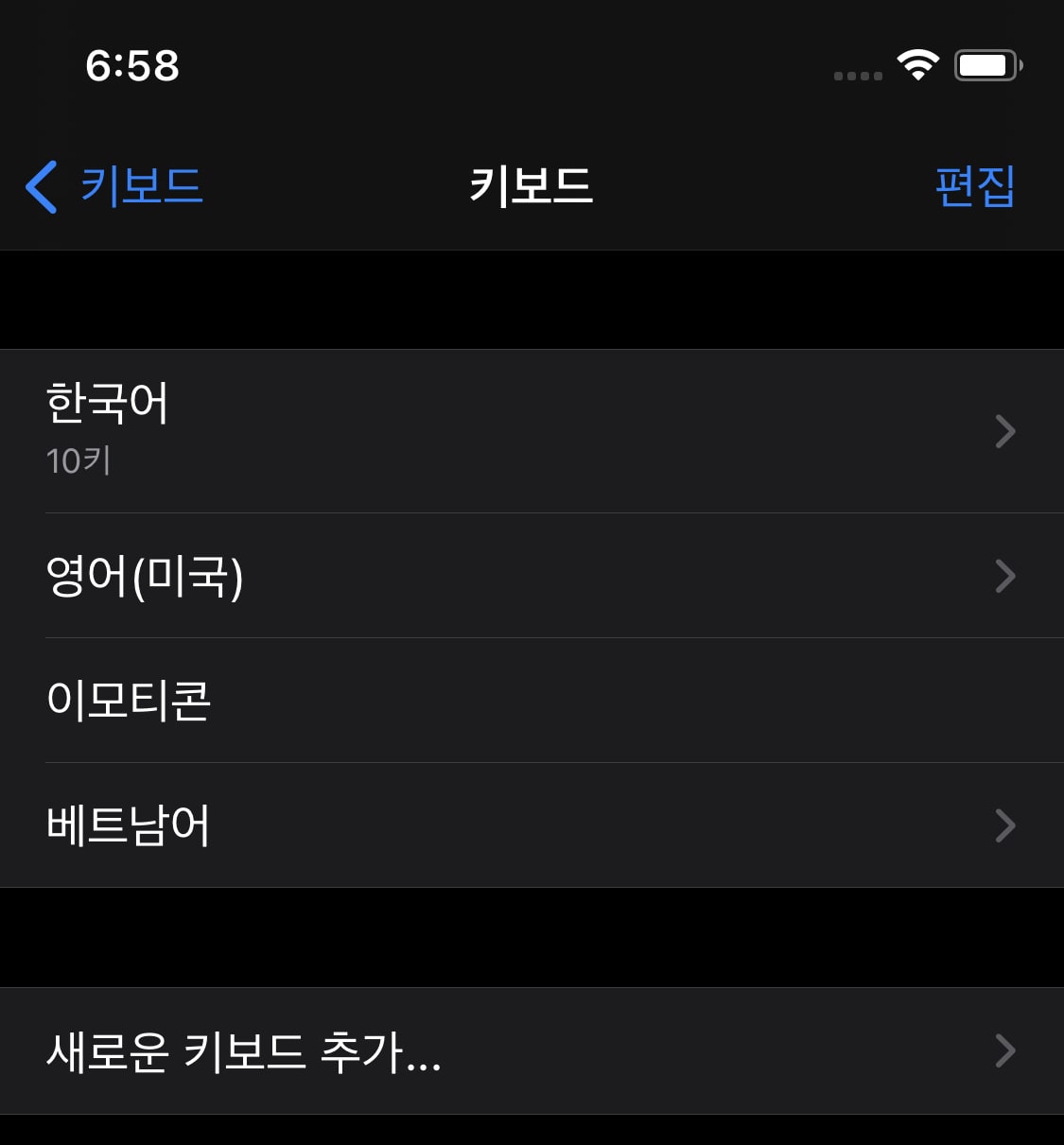
위 사진처럼 새로운 언어의 키보드가 추가됩니다.
키보드를 사용하는 모습을 보여드리기 위해 베트남어를 추가해봤습니다.
사용하는 방법은 키보드에서 지구본 모양을 터치할 때마다 언어가 변환되며 꾸~욱 잠시 눌러주면

위 사진처럼 원하는 키보드를 선택할 수 있는 팝업이 생성됩니다.
중국어 번체를 추가하여 한자를 입력.

자 그럼 이제 한자를 입력하는 방법에 대해 본격적으로 알아보겠습니다.
눈치가 빠른 분들은 벌써 눈치를 채셨을 텐데요.
바로 중국어 번체를 추가하여 사용하는 것인데요.
중국어 간체와 번체의 차이점은 중국어 번체가 고전 원형 그대로의 한자라면, 간체는 간략하게 줄여서 사용한 한자라고 보시면 이해하기도…. 외우기도 편하실 듯하네요.
사용방법은
1. 중국어 번체 키보드 추가
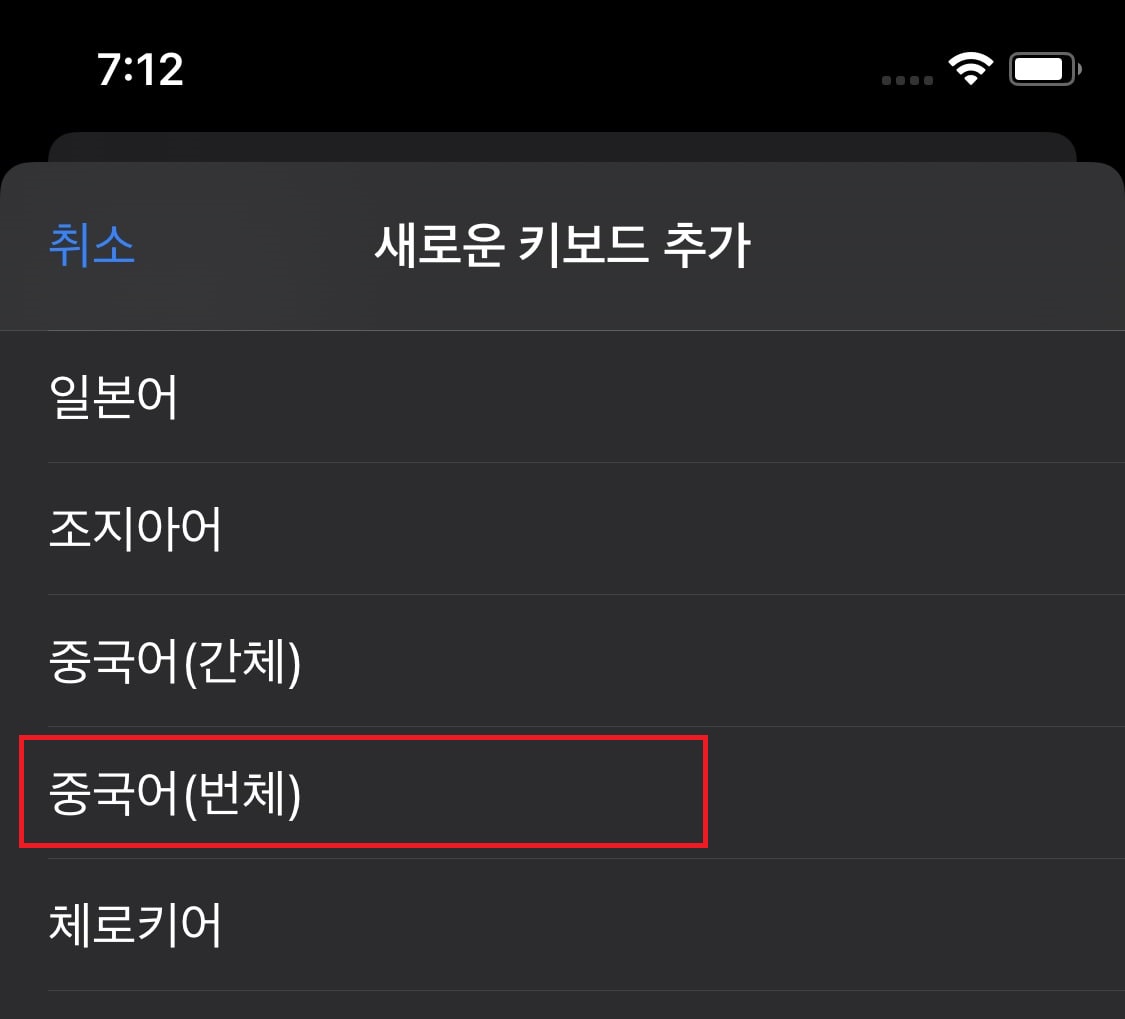
위의 외국어 키보드 추가와 동일한 방식으로 중국어 번체 키보드를 추가해줍니다.
2. 손글씨를 선택
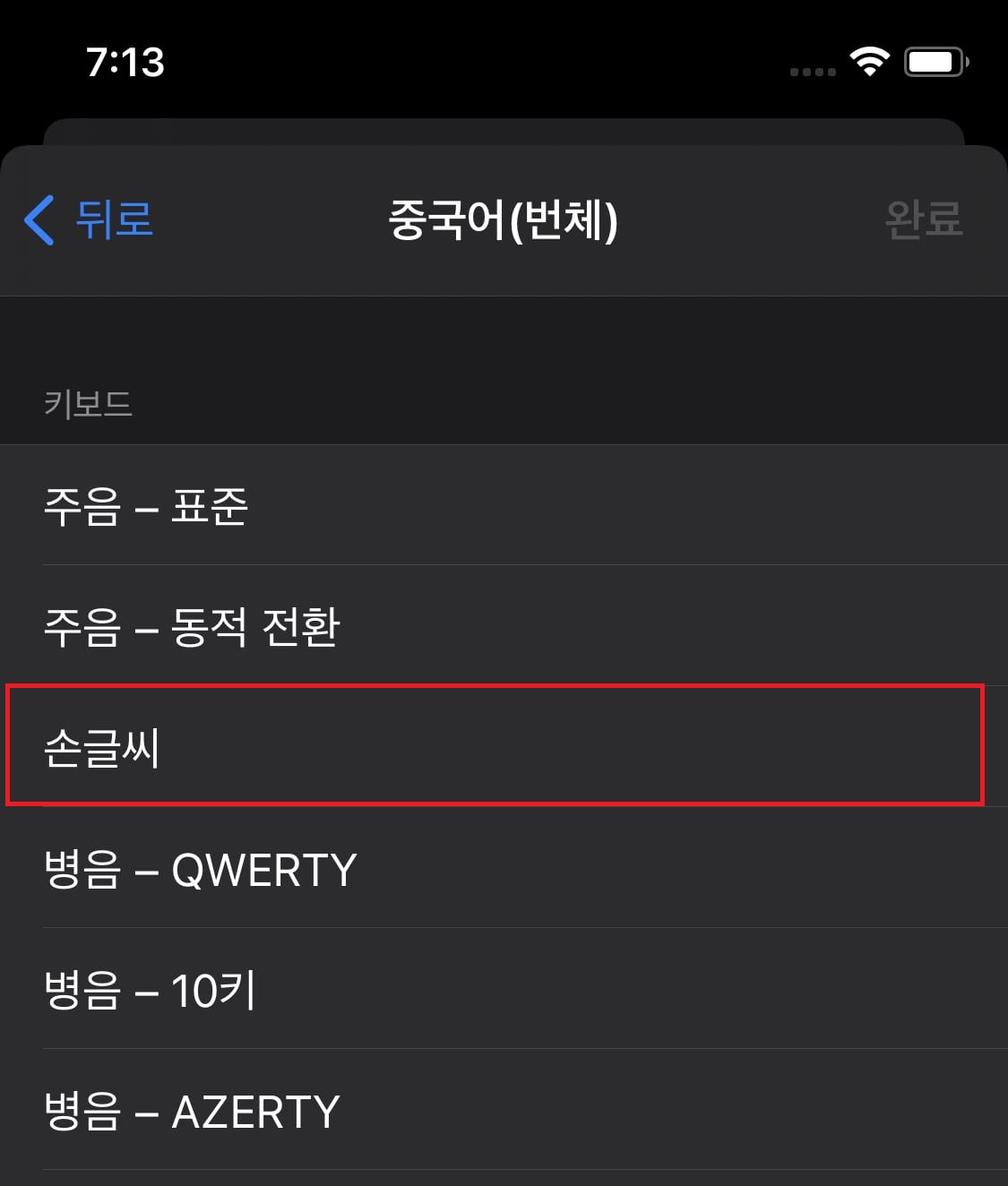
중국어 키보드에 익숙하신 분들은 다른 방식을 선택하셔도 상관없겠지만, 우리는 중국어 키보 사용법을 잘 모르고 그림을 그리듯 그려줘야 하니, 손글씨를 선택해줍니다.
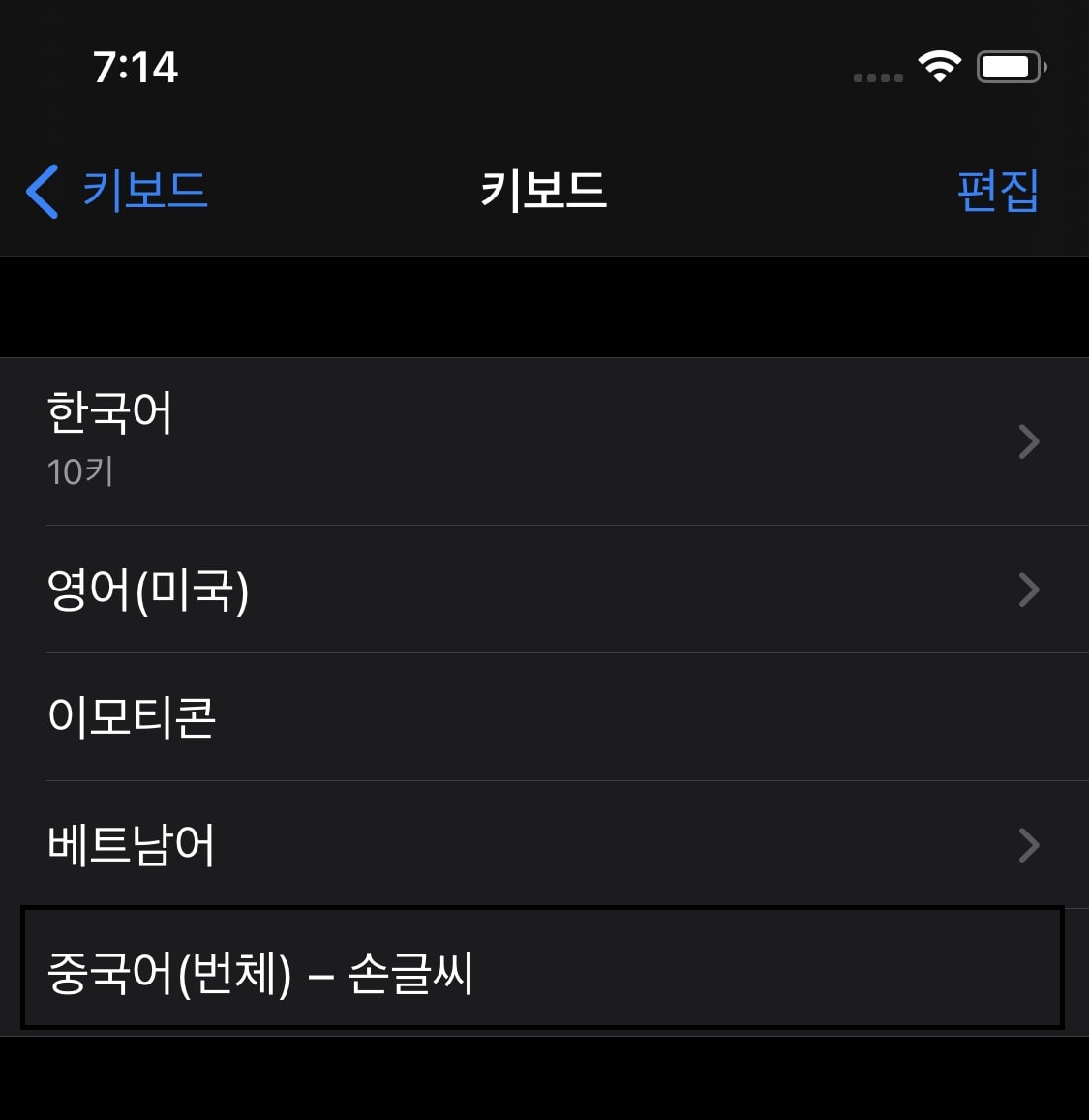
위 사진처럼 키보드 목록에 중국어(번체) – 손글씨라는 항목이 생성되었습니다.
3. 사용
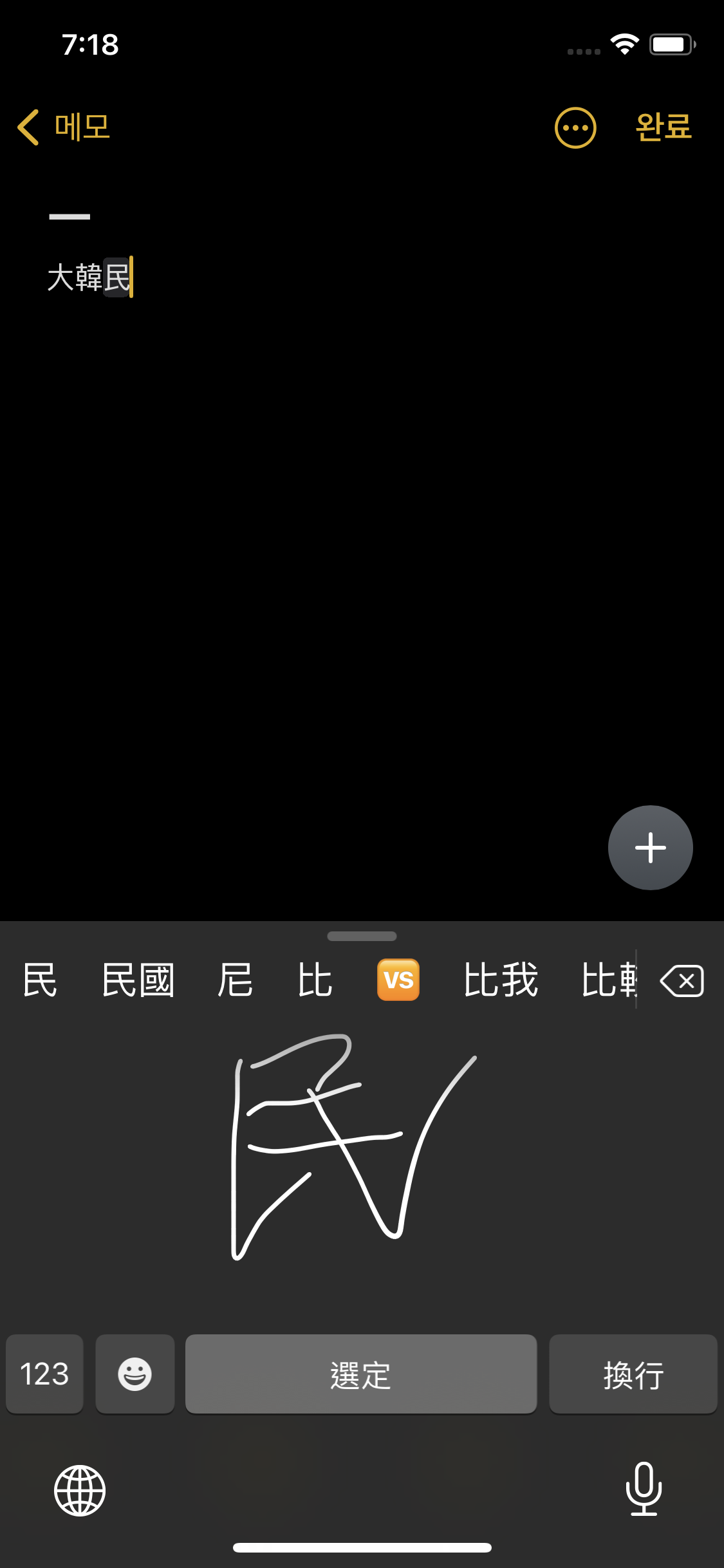
한자를 입력할 일이 있을 경우, 키보드에 중국어 번체(손글씨)를 띄워놓고,
정성껏 그려주시면 됩니다.
한자를 자주 쓰시는 분들은 네이버 키보드나 ts 키보드 등 무료 어플들을 이용하셔도 좋겠지만, 사용 빈도가 많지 않으신 분들은 이런 식으로 이용해 주시는 것도 좋을 듯합니다.
이상 아이폰에서 어플 설치 없이 한자를 입력하는 방법에 대한 포스팅이었습니다.

